Оновлено квітень 2024: Припиніть отримувати повідомлення про помилки та сповільніть роботу системи за допомогою нашого інструмента оптимізації. Отримайте зараз на посилання
- Завантажити та встановити інструмент для ремонту тут.
- Нехай сканує ваш комп’ютер.
- Тоді інструмент буде ремонт комп'ютера.
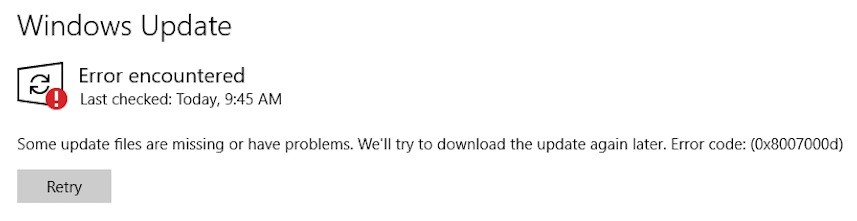
Установлення останніх оновлень Windows 10 — це один із найкращих способів забезпечити захист вашого пристрою від останніх кіберзагроз. Microsoft випускає нові оновлення безпеки щомісяця у вівторок, а також два основних оновлення операційної системи двічі на рік.
Тим не менш, код помилки 0x8007000d іноді може завадити оновити операційну систему. Давайте подивимося, що ви можете зробити, щоб вирішити цю проблему.
Що викликає помилку оновлення Windows 10 0x8007000d?

Помилка оновлення 0x8007000d виникає в основному через дві причини: пошкоджені системні файли або застарілі компоненти оновлення Windows. SFC і DISM — це дві утиліти командного рядка, які можуть допомогти відновити пошкоджені файли. Якщо вони не вирішують проблему, запустіть діагностику Windows або скиньте компоненти оновлення. Давайте детальніше розглянемо ці оптимізації.
Як виправити помилку оновлення Windows 10 0x8007000d?
Оновлення квітня 2024 року:
Тепер за допомогою цього інструменту можна запобігти проблемам з ПК, наприклад, захистити вас від втрати файлів та шкідливого програмного забезпечення. Крім того, це чудовий спосіб оптимізувати комп’ютер для максимальної продуктивності. Програма з легкістю виправляє поширені помилки, які можуть виникати в системах Windows - не потрібно кількох годин усунення несправностей, коли у вас під рукою ідеальне рішення:
- Крок 1: Завантажте інструмент для ремонту та оптимізації ПК (Windows 10, 8, 7, XP, Vista - Microsoft Gold Certified).
- Крок 2: натисніть кнопку "Нач.скан»Щоб знайти проблеми з реєстром Windows, які можуть викликати проблеми з ПК.
- Крок 3: натисніть кнопку "Ремонт всеЩоб виправити всі питання.

Запустіть усунення несправностей Windows Update
- Утримуючи клавіші Win і I, відкрийте вікно налаштувань Windows, потім перейдіть до Оновлення та безпеки.
- Щоб продовжити, натисніть опцію Усунення неполадок у списку функцій ліворуч.
- Перейдіть у праву частину сторінки та прокрутіть вниз список пристроїв, щоб знайти Windows Update.
- Натисніть на нього, а потім на Виконати усунення несправностей.
- Після цього утиліта запуститься автоматично.
- Тепер потрібно дочекатися завершення процесу.
- Потім ви можете продовжити оновлення Windows і перевірити, чи не зникає помилка.
Використання засобу перевірки системних файлів

- Запустіть командний рядок від імені адміністратора у вікні пошуку.
- У наступному вікні введіть sfc /scannow і натисніть Enter, щоб почати операцію.
- Потім програма запуститься, щоб виявити та виправити будь-які проблеми з вашими системними файлами.
- Коли процес завершиться, ваша проблема буде вирішена.
Застосуйте редактор групової політики
- Відкрийте діалогове вікно «Виконати», утримуючи клавіші Win і R, введіть gpedit.MSC і натисніть OK.
- У наступному вікні ви можете пройти наступним шляхом, щоб знайти пункт призначення.
- Конфігурація комп'ютера -> Адміністративні шаблони -> Система -> Усі параметри
- Перейдіть у праву частину вікна, клацніть правою кнопкою миші Параметри встановлення додаткових компонентів і відновлення компонентів та натисніть Редагувати у спливаючому меню.
- Виберіть параметр Enabled і натисніть OK, щоб зберегти зміни.
Порада експерта: Цей інструмент відновлення сканує репозиторії та замінює пошкоджені чи відсутні файли, якщо жоден із цих методів не спрацював. Він добре працює в більшості випадків, коли проблема пов’язана з пошкодженням системи. Цей інструмент також оптимізує вашу систему для максимальної продуктивності. Його можна завантажити за Натиснувши тут
ЧАСТІ ЗАПИТАННЯ
Як виправити Windows 10?
- Перейдіть до меню «Додаткові параметри запуску» в Windows 10.
- Коли комп’ютер завантажиться, виберіть Усунення неполадок.
- Потім вам слід натиснути на Додаткові параметри.
- Натисніть на Відновлення автоматичного запуску.
- Перейдіть до меню Додаткові параметри запуску.
- Клацніть Відновити систему.
Що означає 0x8007000d?
Код помилки 0x8007000d означає, що є файл, необхідний Windows Update, але він пошкоджений або відсутній. Ця помилка відображається, коли ви намагаєтеся запустити Windows Update зі свого пристрою, і все, що ви спробуєте завантажити таким чином, безсумнівно, не вдасться.
Як виправити помилку 0x8007000d?
- Перевірте свій пристрій на наявність шкідливих програм або вірусів.
- Виконайте усунення несправностей сумісності програмного забезпечення.
- Вручну скинути компоненти Windows Update.
- Запустіть Windows DISM.


